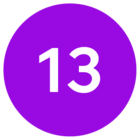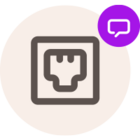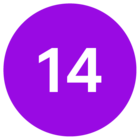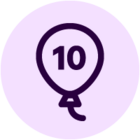Miten tästä uudesta laitteesta saa portteja auki?
Joitakin ohjeita löysin mutta niistä ei ollut apuja :( Eli jos jollain on tietoa tämän pömpelin portien ohjauksesta niin saa neuvoa :D
E5186s-22a Portit
Rekisteröidy
Onko sinulla jo tili? Kirjaudu sisään
Enter your E-mail address. We'll send you an e-mail with instructions to reset your password.